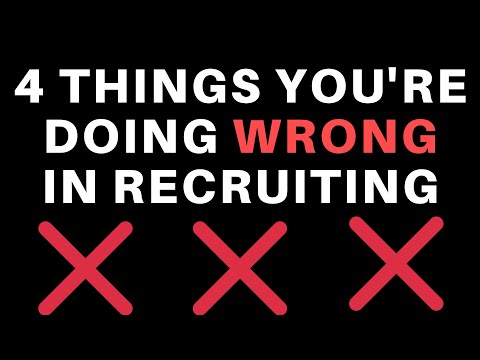
เนื้อหา
ในบทความนี้: Counterstrike 1.6CS: GOCS: Source
หากคุณกำลังวางแผนงานเลี้ยง LAN ขนาดใหญ่หรือมีคอมพิวเตอร์อยู่ที่บ้านมากเกินไปลองแปลงเป็นเซิร์ฟเวอร์เฉพาะเพื่อการเชื่อมต่อที่สะดวกสบายยิ่งขึ้น ทำตามคำแนะนำนี้เพื่อเริ่มต้นกับเซิร์ฟเวอร์เฉพาะของคุณก่อนประกาศการแข่งขันแบบเปิด
ขั้นตอน
วิธีที่ 1 ตอบโต้ 1.6
- สร้างบัญชีสำหรับเซิร์ฟเวอร์เฉพาะของคุณบน Steam คุณจะต้องมีบัญชีแยกต่างหากเพื่อใช้งานเซิร์ฟเวอร์ของคุณเนื่องจากคุณไม่สามารถเล่นและโฮสต์เซิร์ฟเวอร์เฉพาะด้วยบัญชีเดียวกัน คุณไม่จำเป็นต้องเพิ่มเกมลงในบัญชีนี้เนื่องจากไม่จำเป็นต้องใช้ไฟล์เกมเพื่อเรียกใช้เซิร์ฟเวอร์
- ติดตั้งเซิร์ฟเวอร์เฉพาะ Half-Life คุณสามารถค้นหาโปรแกรมนี้ใน Steam ได้โดยคลิกที่เมนู Library และเลือกเครื่องมือจากเมนูแบบเลื่อนลง เลื่อนลงไปที่เซิร์ฟเวอร์เฉพาะของ Half-Life (HLDS) ไฟล์สำหรับเซิร์ฟเวอร์ต้องการพื้นที่ดิสก์ประมาณ 750 Mb
- เซิร์ฟเวอร์เฉพาะของ Half-Life นั้นฟรีแม้ว่าคุณจะไม่ได้ซื้อผลิตภัณฑ์ Half-Life ด้วยบัญชีนี้
- เรียกใช้เซิร์ฟเวอร์เฉพาะ เมื่อติดตั้งเซิร์ฟเวอร์เฉพาะ Half-Life แล้วให้ดับเบิลคลิกในไลบรารี Steam เพื่อเปิดใช้งาน หน้าต่างบูตเซิร์ฟเวอร์เฉพาะจะปรากฏขึ้น คุณสามารถเลือกจากรายการเกม Half-Life เลือก Counter-Strike 1.6 จากเมนูเกม
- ปรับการตั้งค่า คุณสามารถเปลี่ยนชื่อเซิร์ฟเวอร์ของคุณตามที่เห็นสมควร ใช้เมนูแผนที่เพื่อเลือกแผนที่เริ่มต้น ในเครือข่ายให้เลือก LAN เพื่อสร้าง LAN สมาชิกของเครือข่ายใด ๆ ที่ติดตั้ง Counter-Strike 1.6 จะสามารถเข้าร่วมเซิร์ฟเวอร์ของคุณได้
- เริ่มต้นเซิร์ฟเวอร์ เมื่อเซิร์ฟเวอร์เริ่มทำงานหน้าต่างการกำหนดค่าจะเปิดขึ้น คุณจะสามารถปรับการตั้งค่าเซิร์ฟเวอร์โดยไม่ต้องรีสตาร์ท
- ใช้แท็บการกำหนดค่าเพื่อกำหนดรายละเอียดเช่นเวลาและขีด จำกัด คะแนน
- สถิติ Longlet แสดงประสิทธิภาพของเซิร์ฟเวอร์ของคุณ ปิดโปรแกรมอื่น ๆ ทั้งหมดในขณะที่เซิร์ฟเวอร์กำลังทำงานเพื่อปรับปรุงประสิทธิภาพ
- ผู้เล่น Longlet แสดงรายชื่อผู้เล่นทั้งหมดที่เชื่อมต่อกับเซิร์ฟเวอร์ในปัจจุบัน คุณสามารถยกเว้นและแบนผู้เล่นที่คุณเลือกได้จากเมนูนี้
- Longlet Bannis ช่วยให้คุณเห็นผู้เล่นทุกคนที่ถูกแบนจากเซิร์ฟเวอร์ของคุณ คุณสามารถยกข้อห้ามได้จากเมนูนี้
- แท็บคอนโซลจะช่วยให้คุณสามารถกำหนดคำสั่งให้กับเซิร์ฟเวอร์เช่นเปลี่ยนระดับได้ทันที
- เข้าสู่เซิร์ฟเวอร์ คอมพิวเตอร์ทุกเครื่องที่เชื่อมต่อกับเครือข่ายเดียวกับเซิร์ฟเวอร์เฉพาะของคุณควรเห็นคอมพิวเตอร์นั้นในรายการเซิร์ฟเวอร์ Steam เปิด Steam และคลิกขวาที่ไอคอนในแถบสถานะ เลือกเซิร์ฟเวอร์ในเมนู คลิกที่แท็บ LAN เซิร์ฟเวอร์เฉพาะควรปรากฏในรายการ การคลิกสองครั้งที่มันจะเปิดใช้งาน Counter-Strike 1.6 โดยอัตโนมัติหากติดตั้งไว้
วิธีที่ 2 CS: GO
- ดาวน์โหลด Steam CMD นี่คือพรอมต์คำสั่งที่ใช้สำหรับเกมที่พัฒนาโดย Source เมื่อเร็ว ๆ นี้ โปรแกรมนี้จะติดตั้งและอัปเดตเซิร์ฟเวอร์ CS: GO เฉพาะของคุณ คุณสามารถดาวน์โหลด Steam CMD ได้ฟรีจากเว็บไซต์ Valve ไฟล์มีอยู่ในรูปแบบ. zip
- คลายการบีบอัด larchive จาก Steam CMD ตรวจสอบให้แน่ใจว่าได้แยกไปยังโฟลเดอร์ที่ไม่ใช่ไคลเอ็นต์ Steam ของคุณหรือโฟลเดอร์ Half-Life dedicated server update (HLDS) เก่า เพื่อหลีกเลี่ยงความเสี่ยงให้สร้างโฟลเดอร์ใหม่ที่รากของฮาร์ดไดรฟ์ของคุณเช่น C: Steam CMD
- เรียกใช้โปรแกรม Steam CMD ดับเบิ้ลคลิกโปรแกรม Steam CMD ที่คุณแยกไฟล์ โปรแกรมจะเชื่อมต่อกับเซิร์ฟเวอร์ Steam โดยอัตโนมัติและเริ่มดาวน์โหลดการอัพเดตใด ๆ อาจใช้เวลาสักครู่ เมื่อการอัปเดตเสร็จสิ้นพร้อมท์คำสั่ง Steam> จะปรากฏต่อหน้าคุณ
- หากโปรแกรม Steam CMD ของคุณไม่เชื่อมต่อคุณอาจต้องปรับการตั้งค่าอินเทอร์เน็ตของคุณ เปิดแผงควบคุมและเลือกตัวเลือกอินเทอร์เน็ต เลือกแท็บการเชื่อมต่อ ที่ด้านล่างของหน้าต่างคลิกปุ่มการตั้งค่า LAN ทำเครื่องหมายที่ช่องถัดจาก "ตรวจจับการตั้งค่าอัตโนมัติ"
- สร้างโฟลเดอร์การติดตั้งสำหรับเซิร์ฟเวอร์เฉพาะของคุณ ใช้พร้อมต์คำสั่งเพื่อเลือกไดเร็กทอรีการติดตั้งสำหรับเซิร์ฟเวอร์เฉพาะ ป้อนคำสั่งต่อไปนี้:
force_install_dir C: csgo-ds- แทนที่ "csgo-ds" ด้วยชื่อที่คุณต้องการให้กับโฟลเดอร์การติดตั้งเซิร์ฟเวอร์
- ติดตั้งเซิร์ฟเวอร์เฉพาะ เมื่อคุณเลือกโฟลเดอร์แล้วคุณสามารถเริ่มการติดตั้งเซิร์ฟเวอร์ได้ ป้อนคำสั่งต่อไปนี้เพื่อเริ่มดาวน์โหลดไฟล์เซิร์ฟเวอร์ ขนาดการดาวน์โหลดเกิน 1GB ดังนั้นโปรดรอสักครู่:
app_update ตรวจสอบ 740
- ออกจากเซิร์ฟเวอร์ Steam เมื่อการดาวน์โหลดเสร็จสิ้นและพรอมต์คำสั่งพร้อมใช้งานอีกครั้งให้แตะออกเพื่อออกจากเซิร์ฟเวอร์ดาวน์โหลด Steam
- กำหนดการตั้งค่าสำหรับเซิร์ฟเวอร์ของคุณ เมื่อติดตั้งเซิร์ฟเวอร์ของคุณแล้วไฟล์และโฟลเดอร์จำนวนมากจะถูกสร้างขึ้นในไดเรกทอรีของเซิร์ฟเวอร์เฉพาะของคุณ เปิดโฟลเดอร์ "csgo" จากนั้นเลือกโฟลเดอร์ "config" เปิดไฟล์ "server.cfg" ด้วย Notepad ในไฟล์นี้ปรับการตั้งค่าเป็น "ชื่อโฮสต์" ซึ่งเป็นชื่อของเซิร์ฟเวอร์ของคุณ
- เริ่มต้นเซิร์ฟเวอร์ คุณสามารถเล่นโหมดเกมที่แตกต่างกันห้าโหมดใน CS: GO ในการเลือกโหมดเกมคุณจะต้องป้อนคำสั่งที่เกี่ยวข้องเพื่อเปิดเซิร์ฟเวอร์ เปิดพร้อมต์คำสั่งและนำทางไปยังไดเร็กทอรีเซิร์ฟเวอร์เฉพาะ ป้อนหนึ่งในคำสั่งต่อไปนี้ตามโหมดเกมที่คุณชื่นชอบ:
- คลาสสิกเป็นครั้งคราว: srcds -game csgo -console -usercon + game_type 0 + game_mode 0 + mapgroup mg_bomb + แผนที่ de_dust
- คลาสสิกการแข่งขัน: srcds -game csgo -console -usercon + game_type 0 + game_mode 1 + mapgroup mg_bomb_se + แผนที่ de_dust2_se
- แข่งกับน้ำตา: srcds -game csgo -console -usercon + game_type 1 + game_mode 0 + mapgroup mg_armsrace + แผนที่ ar_shoots
- การรื้อถอน: srcds - เกม csgo -console -usercon + game_type 1 + game_mode 1 + mapgroup mg_demolition + แผนที่ de_lake
- Deathmatch: srcds - เกม csgo -console -usercon + game_type 1 + game_mode 2 + mapgroup mg_allclassic + แผนที่ de_dust
- เข้าสู่เซิร์ฟเวอร์ คอมพิวเตอร์ทุกเครื่องที่เชื่อมต่อกับเครือข่ายเดียวกับเซิร์ฟเวอร์เฉพาะของคุณควรเห็นคอมพิวเตอร์นั้นในรายการเซิร์ฟเวอร์ Steam เปิด Steam และคลิกขวาที่ไอคอนในแถบสถานะ เลือกเซิร์ฟเวอร์ในเมนู คลิกที่แท็บ LAN เซิร์ฟเวอร์เฉพาะควรปรากฏในรายการ การดับเบิลคลิกจะเป็นการเปิด CS: GO โดยอัตโนมัติหากติดตั้งไว้
วิธีที่ 3 CS: แหล่งที่มา
- ดาวน์โหลด Steam CMD นี่คือพรอมต์คำสั่งที่ใช้สำหรับเกมที่พัฒนาโดย Source เมื่อเร็ว ๆ นี้ โปรแกรมนี้จะติดตั้งและอัพเดตเซิร์ฟเวอร์ CS: Source เฉพาะของคุณ คุณสามารถดาวน์โหลด Steam CMD ได้ฟรีจากเว็บไซต์ Valve ไฟล์มีอยู่ในรูปแบบ. zip
- คลายการบีบอัด larchive จาก Steam CMD ตรวจสอบให้แน่ใจว่าได้แยกไปยังโฟลเดอร์ที่ไม่ใช่ไคลเอ็นต์ Steam ของคุณหรือโฟลเดอร์ Half-Life dedicated server update (HLDS) เก่า เพื่อหลีกเลี่ยงความเสี่ยงให้สร้างโฟลเดอร์ใหม่ที่รากของฮาร์ดไดรฟ์ของคุณเช่น C: Steam CMD
- เรียกใช้โปรแกรม Steam CMD ดับเบิ้ลคลิกโปรแกรม Steam CMD ที่คุณแยกไฟล์ โปรแกรมจะเชื่อมต่อกับเซิร์ฟเวอร์ Steam โดยอัตโนมัติและเริ่มดาวน์โหลดการอัพเดตใด ๆ อาจใช้เวลาสักครู่ เมื่อการอัปเดตเสร็จสิ้นพร้อมท์คำสั่ง Steam> จะปรากฏต่อหน้าคุณ
- หากโปรแกรม Steam CMD ของคุณไม่เชื่อมต่อคุณอาจต้องปรับการตั้งค่าอินเทอร์เน็ตของคุณ เปิดแผงควบคุมและเลือกตัวเลือกอินเทอร์เน็ต เลือกแท็บการเชื่อมต่อ ที่ด้านล่างของหน้าต่างคลิกปุ่มการตั้งค่า LAN ทำเครื่องหมายที่ช่องถัดจาก "ตรวจจับการตั้งค่าอัตโนมัติ"
- สร้างโฟลเดอร์การติดตั้งสำหรับเซิร์ฟเวอร์เฉพาะของคุณ ใช้พร้อมต์คำสั่งเพื่อเลือกไดเร็กทอรีการติดตั้งสำหรับเซิร์ฟเวอร์เฉพาะ ป้อนคำสั่งต่อไปนี้:
force_install_dir C: css-ds- แทนที่ "css-ds" ด้วยชื่อที่คุณต้องการให้กับโฟลเดอร์การติดตั้งเซิร์ฟเวอร์
- ติดตั้งเซิร์ฟเวอร์เฉพาะ เมื่อคุณเลือกโฟลเดอร์แล้วคุณสามารถเริ่มการติดตั้งเซิร์ฟเวอร์ได้ ป้อนคำสั่งต่อไปนี้เพื่อเริ่มดาวน์โหลดไฟล์เซิร์ฟเวอร์ ขนาดการดาวน์โหลดเกิน 1GB ดังนั้นโปรดรอสักครู่:
app_update ตรวจสอบ 232330
- ออกจากเซิร์ฟเวอร์ Steam เมื่อการดาวน์โหลดเสร็จสิ้นและพรอมต์คำสั่งพร้อมใช้งานอีกครั้งให้แตะออกเพื่อออกจากเซิร์ฟเวอร์ดาวน์โหลด Steam
- กำหนดการตั้งค่าสำหรับเซิร์ฟเวอร์ของคุณ เมื่อติดตั้งเซิร์ฟเวอร์ของคุณแล้วไฟล์และโฟลเดอร์จำนวนมากจะถูกสร้างขึ้นในไดเรกทอรีของเซิร์ฟเวอร์เฉพาะของคุณ เปิดโฟลเดอร์ "css" จากนั้นเลือกโฟลเดอร์ "config" เปิดไฟล์ "server.cfg" ด้วย Notepad ในไฟล์นี้ปรับการตั้งค่าเป็น "ชื่อโฮสต์" ซึ่งเป็นชื่อของเซิร์ฟเวอร์ของคุณ
- เริ่มต้นเซิร์ฟเวอร์ เปิดพร้อมต์คำสั่งและนำทางไปยังไดเร็กทอรีเซิร์ฟเวอร์เฉพาะ ป้อนคำสั่งต่อไปนี้เพื่อเริ่มต้นเซิร์ฟเวอร์:
- srcds -console -game css + map
- แทนที่
- เข้าสู่เซิร์ฟเวอร์ คอมพิวเตอร์ทุกเครื่องที่เชื่อมต่อกับเครือข่ายเดียวกับเซิร์ฟเวอร์เฉพาะของคุณควรเห็นคอมพิวเตอร์นั้นในรายการเซิร์ฟเวอร์ Steam เปิด Steam และคลิกขวาที่ไอคอนในแถบสถานะ เลือกเซิร์ฟเวอร์ในเมนู คลิกที่แท็บ LAN เซิร์ฟเวอร์เฉพาะควรปรากฏในรายการ การดับเบิลคลิกที่มันจะเป็นการเปิด CS: Source โดยอัตโนมัติหากติดตั้งไว้
- คอมพิวเตอร์ไคลเอนต์ (ผู้เล่น) ทั้งหมดควรป้อนคำสั่งเหล่านี้ในคอนโซลของตนเอง
- ม้าม 25000
- cl_cmdrate 101
- cl_updaterate 101
- ex_interp 0.01


